在考生文件夹下,打开ecommerce数据库,完成如下综合应用(所有控件的属性必须在表单设计器的属性窗口中设置):设计一个文件名和表单名均为myform的表单,表单标题为“客户基本信息”。要求该表单上有“女客户信息”(Command1)、 “客户购买商品情况”(Command2)、 “输出客户信息”(Command3)和“退出”(Command4)4个命令按钮。各命令按钮功能如下:①单击“女客户信息”按钮,使用SQL的SELECT命令查询客户表customer中女客户的全部信息。②单击“客户购买商品情况”
题目
在考生文件夹下,打开ecommerce数据库,完成如下综合应用(所有控件的属性必须在表单设计器的属性窗口中设置):
设计一个文件名和表单名均为myform的表单,表单标题为“客户基本信息”。要求该表单上有“女客户信息”(Command1)、 “客户购买商品情况”(Command2)、 “输出客户信息”(Command3)和“退出”(Command4)4个命令按钮。
各命令按钮功能如下:
①单击“女客户信息”按钮,使用SQL的SELECT命令查询客户表customer中女客户的全部信息。
②单击“客户购买商品情况”按钮,使用SQL的SELECT命令查询简单应用中创建的sb—view视图中的全部信息。
③单击“输出客户信息”按钮,调用简单应用中设计的报表文件myreport在屏幕上预览(PREVIEW)客户信息。
④单击“退出”按钮,关闭表单。
相似考题
更多“在考生文件夹下,打开ecommerce数据库,完成如下综合应用(所有控件的属性必须在表单设计器的属性窗 ”相关问题
-
第1题:
在考生文件夹下完成如下简单应用:
(1)以数据表“成绩”建立视图“viewl”,该视图含有选修的课程但没有参加考试(成绩字段值为0)的学生信息(包括“学号”、“姓名”和“课程名称”3个字段)。
(2)建立表单“bdl”,在表单上添加表格控件,并通过该控件显示表“课程”的内容(要求RecordSourceType属性必须为O)。
正确答案:
【考点指引】本大题第1小题考查的是视图的建立;第2小题考查了表单及表格的基本设计。
(1)1操作步骤】
①选择【文件】一【打开】命令,在“打开”对话框的“文件类型”下拉列表框中选择“数据库”,选择“学生管理.dbc”,单击“确定”按钮,打开数据库设计器。
②选择【文件】一【新建】命令,选择“视图”,单击“新建文件”按钮打开“添加表或视图”对话框,选择“表”单选项,选择数据库“学生管理”,将表“学生”、“成绩”和“课程”分别“添加”到视图设计器中,系统会自动选择关联字段“学号”为表“学生”和“成绩”建立内部联系,选择关联字段“课程编号”为表“成绩”和“课程”建立内部联系,单击“确定”按钮关闭“联接条件”对话框,然后关闭“添加表或视图”对话框。
③在视图设计器中单击“字段”选项卡,将“可用字段”列表框中的“学生.学号”、“学生.姓名”和“课程.课程名称”等字段添加到右边的“选定字段”列表框中。
④在视图设计器中单击“筛选”选项卡,在“字段名”下拉列表框中选择“成绩.成绩”字段,在“条件”下拉列表框中选择“=”,在“实例”文本框中输入“0”。
⑤在视图设计器中单击“连接”选项卡,在第一行的“逻辑”下拉列表框中选择“AND”。
⑥在视图设计器中单击“关闭”按钮,将视图文件以“viewl”名保存。
(2)【操作步骤】
①选择【文件】→【新建】命令,选择“表单”,单击“新建文件”按钮打开表单设计器,单击表单控件工具栏上的“表格”控件图标,添加一个表格控件Gridl。
②选择表格控件“Gridl”,在表格控件属性窗口中将“RecordSource”属性值修改为“课程”,将“RecordSourceType”属性值修改为“0”。
③选择【表单】→【执行表单】命令,系统首先要求保存该表单文件,在弹出的“另存为”对话框中输入表单文件名“bdl”,保存在考生文件夹下,然后运行表单。
-
第2题:
在考生文件夹下完成如下综合应用:
设计一个表单“bdl”,表单标题名为“部门年度数据查询”,要求如下:
(1)为表单建立数据环境,向数据环境添加部门销售表。
(2)当在“年度”标签微调控件中选择年度并单击“查询”按钮,则会在下面的表格控件内显示该年度各部门的“销售额”和“利润”。指定微调控件上箭头按钮(Spinner—HighValue属性)与下箭头按钮(SpinnerLowValue属性)值分别为“2008”和“2003”,缺省值(Value属性)为“2007”,增量(Increment属性)为“1”。
(3)单击“关闭”按钮,关闭表单。
正确答案:【考点指引】本大题主要考查表单的设计,重点是微调控件和表格控件的使用。
【操作步骤】
①选择【文件】→【新建】命令,选择“表单”,单击“新建文件”按钮打开表单设计器,在表单属性窗口中将Caption属性值修改为“部门年度数据查询”,单击表单控件工具栏上的“标签”控件图标,为表单添加一个标签Label1,单击表单控件工具栏上的“微调控件”控件图标,为表单添加一个微调控件Spinner1,单击表单控件工具栏上的“命令按钮”控件图标,为表单添加两个命令按钮Command1和Com–mand2,单击表单控件工具栏上的“表格”控件图标,再添加一个表格控件Grid1。
②选择标签Label1,在标签属性窗口中将标签Label1的Caption属性值修改为“年度”。
③选择微调控件Spinner1,在微调控件属性窗口中将SpinnerHighValue属性值修改为“2008”,将Spinner–LowValue属性值修改为“2003”,将Value属性值修改为“2007”。
④分别选择两个命令按钮,在按钮属性窗口中将命令按钮Command1的Caption属性值修改为“查询”,Command2的Caption属性值修改为“关闭”,如图29–1所示。双击“关闭”命令按钮,在Click事件中输入代码:ThisForm.Release,用来关闭表单。
⑤在表单设计器中,用鼠标右键单击表单空白处,在弹出的快捷菜单中选择【数据环境】命令,打开表单的数据环境,选择数据表文件“部门销售”添加到数据环境中。
⑥选择表格控件“Grid1”,在表格控件属性窗口中将“RecordSource”属性值修改为“〝″”,将“RecordSourceType”属性值修改为“1”。
⑦双击“查询”命令按钮,在Click事件中输入代码:
SELECT*INTO CURSOR tmp FROM部门销售WHERE年度=ALLTRIM(STR(INT(ThisForm.Spin–ner1.Value)))
ThisForm.Grid1.RecordSourceType=1
ThisForm.Grid1.RecordSource=〝trap″
ThisForm.Grid1.Refresh
⑧选择【表单】→【执行表单】命令,系统首先要求保存该表单文件,在弹出的“另存为”对话框中输入表单文件名“bd1”,保存在考生文件夹下,然后运行表单。 -
第3题:
请在考生文件夹下完成如下操作: (1)请在考生文件夹下建立“考生”文件夹;(2)在“考生”文件夹下建立一个名为“TEST”的文本文件,并输入内容为“让世界充满爱”; (3)设置“TEST”文件为只读属性。
①打开考生文件夹,单击鼠标右键,选择“新建”→“文件夹”,修改新文件夹的默认名称“新建文件夹”为“考生”。
②在新建的“考生”文件夹下,单击鼠标右键,选择新建“文本文档”,将该文本文件命名为“TEST”,并输入内容;
③选择“TEST”文本文件,单击鼠标右键,选择“属性”,在打开的“属性”窗口中选中“只读”复选按钮,最后单击“确定”按钮。
略 -
第4题:
在考生文件夹下,打开“学生管理”数据库,完成如下综合应用(所有控件的属性必须在表单设计器的属性窗口中设置):
设计一个名称为myf的表单,表单的标题为“学生住宿信息”。表单上设计1个包含3个选项卡的“页框”和1个“关闭”命令按钮。
要求如下:
①为表单建立数据环境,按顺序向数据环境添加“宿舍”表和“学生”表。
②按从左至右的顺序3个选项卡的标签(标题)的名称分别为“宿舍”、“学生”和“住宿信息”,每个选项卡上均有一个表格控件,分别显示对应表的内容,其中住宿信息选项卡显示如下信息:学生表里所有学生的信息,加上所住宿舍的电话(不包括年龄信息)。
③单击“关闭”按钮关闭表单。
正确答案:在命令窗口中输入命令:CREATE FORM myf打开表单设计器通过“表单控件”工具栏向表单添加1个页框控件和1个命令按钮。 选中表单在属性面板中修改Caption的属性值为“学生住宿信息”然后在属性面板顶端的下拉框中选择Command1修改该命令按钮控件的Caption属性值为“关闭”。 在常用工具栏中打开表单数据环境将数据表文件“宿舍”、“学生”添加到数据环境中。选定页框修改PageCount属性值为3增加一个页面右击页框控件选择“编辑”菜单命令可以看到页框四周出现蓝色边框表示处于编辑状态下选定页面(Page1)修改页面标题Caption属性值为“学生”添加一个表格控件设置表格控件Grid1的RecordSourceType属性值为“0-表”(用来指定显示表中的数据) RecordSource属性值为“学生”然后在页框编辑状态下以同样的方法设置第二个页面修改页面标题为“宿舍”表格的RecordSource属性值为“宿舍”在第三个页面中修改页面的标题为“住宿信息”双击其属性面板中的“Activate Event”在弹出的代码编辑输入窗口中输入如下代码如图3-48所示。 ******页框Page3(第三页)的Activate Event事件代码*************
SELECT 学生.学号学生.姓名学生.性别学生.系学生.宿舍电话;
FROM 学生宿舍;
DOTO CURSOR atemp
Thisform.Pageframe1.Page3.Grid1.RecordSourceType=1
Thisform.Pageframe1.Page3.Grid1.RecordSource="atemp"
***********************************************************
最后双击“关闭”按钮在Click事件中编写程序命令:Thisform.Release保存并运行表单。运行结果如图3-49所示。
******页框Page3(第三页)的Activate Event事件代码*************
SELECT 学生.学号学生.姓名学生.性别学生.系学生.宿舍电话;
FROM 学生宿舍;
DOTO CURSOR atemp
Thisform.Pageframe1.Page3.Grid1.RecordSourceType=1
Thisform.Pageframe1.Page3.Grid1.RecordSource="atemp"
***********************************************************
最后双击“关闭”按钮在Click事件中编写程序命令:Thisform.Release保存并运行表单。运行结果如图3-49所示。
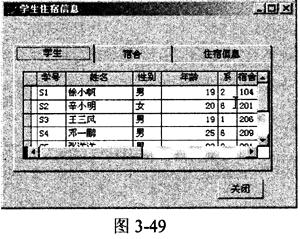
在命令窗口中输入命令:CREATE FORM. myf,打开表单设计器,通过“表单控件”工具栏向表单添加1个页框控件和1个命令按钮。 选中表单,在属性面板中修改Caption的属性值为“学生住宿信息”,然后在属性面板顶端的下拉框中选择Command1,修改该命令按钮控件的Caption属性值为“关闭”。 在常用工具栏中打开表单数据环境,将数据表文件“宿舍”、“学生”添加到数据环境中。选定页框,修改PageCount属性值为3,增加一个页面,右击页框控件,选择“编辑”菜单命令,可以看到页框四周出现蓝色边框,表示处于编辑状态下,选定页面(Page1),修改页面标题Caption属性值为“学生”,添加一个表格控件,设置表格控件Grid1的RecordSourceType属性值为“0-表”(用来指定显示表中的数据), RecordSource属性值为“学生”,然后在页框编辑状态下,以同样的方法设置第二个页面,修改页面标题为“宿舍”,表格的RecordSource属性值为“宿舍”,在第三个页面中,修改页面的标题为“住宿信息”,双击其属性面板中的“Activate Event”,在弹出的代码编辑输入窗口中输入如下代码,如图3-48所示。 ******页框Page3(第三页)的Activate Event事件代码*************
SELECT 学生.学号,学生.姓名,学生.性别,学生.系,学生.宿舍,电话;
FROM 学生,宿舍;
DOTO CURSOR atemp
Thisform.Pageframe1.Page3.Grid1.RecordSourceType=1
Thisform.Pageframe1.Page3.Grid1.RecordSource="atemp"
***********************************************************
最后双击“关闭”按钮,在Click事件中编写程序命令:Thisform.Release,保存并运行表单。运行结果如图3-49所示。
******页框Page3(第三页)的Activate Event事件代码*************
SELECT 学生.学号,学生.姓名,学生.性别,学生.系,学生.宿舍,电话;
FROM 学生,宿舍;
DOTO CURSOR atemp
Thisform.Pageframe1.Page3.Grid1.RecordSourceType=1
Thisform.Pageframe1.Page3.Grid1.RecordSource="atemp"
***********************************************************
最后双击“关闭”按钮,在Click事件中编写程序命令:Thisform.Release,保存并运行表单。运行结果如图3-49所示。
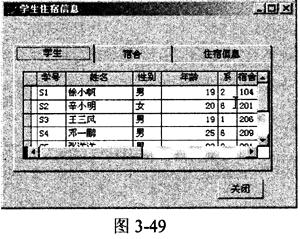 解析:本大题考查的主要是表单控件的设计,页框属于容器控件,通过PaSeCount属性值,可以指定页框中的页面数,一个页框中可以继续包含其他控件,对页框中单个页面进行编辑设计时,应使页框处于“编辑”状态下,才可以对页框中所包含的控件进行编辑,利用表格显示数据表中的内容,主要是通过 RecordSourceType和RecordSource两个属性来实现,需要注意的是在为表格选择数据表时,首先应该将该表添加到表单的数据环境中。
解析:本大题考查的主要是表单控件的设计,页框属于容器控件,通过PaSeCount属性值,可以指定页框中的页面数,一个页框中可以继续包含其他控件,对页框中单个页面进行编辑设计时,应使页框处于“编辑”状态下,才可以对页框中所包含的控件进行编辑,利用表格显示数据表中的内容,主要是通过 RecordSourceType和RecordSource两个属性来实现,需要注意的是在为表格选择数据表时,首先应该将该表添加到表单的数据环境中。
-
第5题:
在考生文件夹下完成下列操作:
在考生文件夹下有一表单文件formone.scx和一个自定义类库文件classlibone.vcx。打开表单文件formone.scx,然后在表单设计器环境下完成如下操作。
1.将表单的标题设置为“简单操作”,并使表单不能最大化。
2.为表单添加一个名为np的属性,其初始值为系统当前日期(不含时间)。
3.为表单添加一个名为nm的方法,其代码如下:
thisform.np=thisform.np+1
wait dtoe(thisform.np)window
4.在表单中添加一个mybutton按钮,该按钮类定义于类库文件classlibone.vex。将该按钮的Name属性设置为mcb,然后设置其Click事件代码,其功能是调用表单的nm方法。
正确答案:
(1)[操作步骤]步骤1:单击常用工具栏中的“打开”按钮,在弹出的“打开”对话中选择。文件类型”为“表单”,打开考生文件夹下的formone.SCX表单文件。步骤2:在属性窗口中,修改其Caption属性为“简单操作”,再设置其MaxButton属性为.F.。(2)[操作步骤]步骤1:单击菜单栏中的“表单”按钮,在弹出的下拉列表中选择“新建属性”命令,在打开的“新建属性”对话框的“名称”文本框中输入“np”,单击“添加”按钮将其添加到属性窗口,再单击“关闭”按钮。步骤2:在属性窗口中找到属性np,并将其设置为“=date()”。(3)[操作步骤]步骤1:单击菜单栏中的“表单”按钮,在弹出曲下拉列表中选择“新建方法程序”命令,在“新建方法程序”对话框的“名称”文本框中输入“nm”,单击“添加”按钮,再单击“关闭”按钮步骤2:在表单的属性窗口中双击新建的“nm”方法,设置其代码如下thisform.np=thisform.np+1waitdtoc(thisform.np)window步骤3;单击右上角关闭按钮,关闭代码窗口。(4)[操作步骤]步骤1:在“表单控件”中单击“查看类”按钮,选择“添加”命令,在打开的“打开”对话框中选择classlibone.VCX,单击“打开”按钮。步骤2:在“表单控件”中单击mybutton按钮,然后在表单窗口中绘制按钮,即可添加一个标题为“显示日期”的按钮,并在其属性窗口中设置Name属性为“mcb”。步骤3:双击“显示日期”按钮,在其Click事件中输入thisform.nm,关闭命令窗口。步骤4:单击菜单栏中的“表单”按钮,在弹出的下拉列表中选择“执行表单”命令。然后在弹出的对话框中单击“是(Y)”按钮,保存更改。在表单运行界面单击“显示日期”按钮,即可调用表单的nm方法。

